Converti, modifica e comprimi video/audio in oltre 1000 formati con alta qualità.
Video di alto livello a 4K? [Windows, Mac, Android, iPhone e online]
Possiedi uno schermo TV 4K, ma il video appare più piccolo e allungato sullo schermo. Ciò significa semplicemente che i tuoi video non sono in 4K. Quindi, è necessario convertire il video in 4K per schermi più grandi. Altrimenti, i tuoi contenuti appariranno molto piccoli sullo schermo della tua TV 4K e su altri display 4K. Un video upscaling a 4K avrà ovviamente una qualità migliore rispetto a un 1080P. Se vuoi eseguire l'upscaling subito, sei arrivato nel post giusto! Continua a leggere per scoprire i metodi migliori per eseguire l'upscaling di un video a 4K; puoi farlo su desktop, dispositivi mobili e online: ognuno di essi ti fornirà i requisiti necessari.
Elenco guide
Parte 1: il modo migliore per convertire i video in 4K con l'intelligenza artificiale Parte 2: 3 strumenti gratuiti per convertire i video in 4K online Parte 3: Come eseguire l'upscaling dei video a 4K su Android/iPhone Parte 4: domande frequenti su come eseguire l'upscaling dei video a 4K con alta qualitàParte 1: il modo migliore per convertire i video in 4K con l'intelligenza artificiale
Quando si discute dei modi migliori per eseguire l'upscaling dei video a 4K con l'intelligenza artificiale, Convertitore video totale 4Easysoft è arrivato preparato. Questo programma è uno strumento incredibile che puoi utilizzare con AI Technologies poiché ti fornisce molti toolkit di editing nella sua casella degli strumenti, come Video Enhancer. Ti consente di migliorare i video in quattro aspetti impressionanti e include la risoluzione Upscale che ti consente di avere una qualità video superba. Inoltre, può anche essere d'aiuto per quanto riguarda i rumori simili a sporco sul tuo video e quelli tremolanti. Provalo subito seguendo la guida dettagliata di seguito sui video di alto livello a 4K con AI.

Per quanto riguarda l'upscaling dei video, dispone dello strumento Video Enhancer che ti consente di ottenere una qualità eccellente, inclusi 1080P e 4K.
Con le tecnologie AI, puoi rimuovere il rumore simile a sporco e stabilizzare i video tremolanti, rendendo il tuo video più pulito da guardare.
Consente di personalizzare le impostazioni video per mantenere la qualità di output desiderata.
Dotato di una funzione di anteprima che ti consente di monitorare le modifiche applicate al tuo video upscalato.
100% Sicuro
100% Sicuro
Passo 1Quando hai lanciato Convertitore video totale 4Easysoft, clicca il Cassetta degli attrezzi dal menu sopra. Da lì vedrai gli impressionanti toolkit del programma; clicca il Miglioratore video per eseguire l'upscaling dei video a 4K.
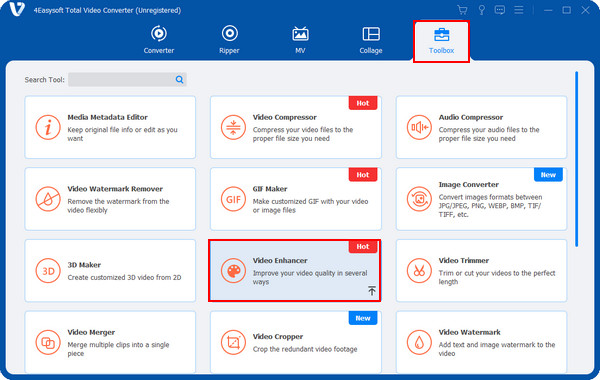
Passo 2Aggiungi il video che desideri ingrandire facendo clic su Aggiungere pulsante al centro, quindi fare clic Aprire per importarlo nel programma. Quindi, come detto sopra, puoi scegliere di migliorare il video in quattro opzioni; tra questi, fare clic su Risoluzione di alto livello casella di controllo.
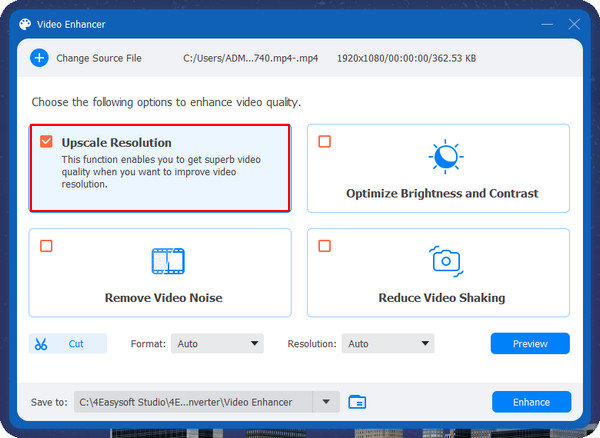
Passaggio 3Quindi vai a Risoluzione menu e selezionare il 3840x2160 per eseguire l'upscaling dei video alla risoluzione 4K. Puoi anche impostare un percorso di destinazione per il tuo file e fare clic su Anteprima pulsante per controllare.
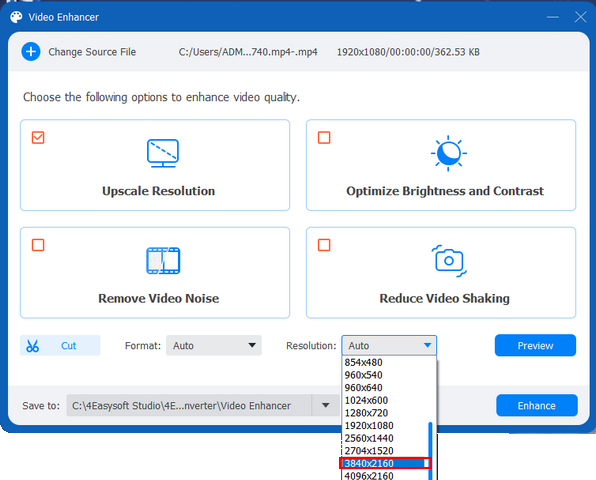
Passaggio 4Quando hai fatto tutto ciò che devi fare, fai clic su Migliorare pulsante nell'angolo in basso a destra del programma.
Parte 2: 3 strumenti gratuiti per convertire i video in 4K online
Un altro metodo consiste nell'upscalare i video in 4K online. Puoi farlo con diversi strumenti online e oggi ne discuteremo tre dei migliori. Quando sei pronto, puoi continuare a imparare i tre strumenti online gratuiti che puoi utilizzare per eseguire l'upscaling dei video a 4K.
1. Cutout.pro
Il primo della lista è Cutout.pro, che ti consente di eseguire l'upscaling di video di bassa qualità a 4K. Può anche aiutarti con i tuoi filmati di vecchiaia aumentandone la qualità. Inoltre, Cutout.pro è supportato dall'intelligenza artificiale, quindi puoi rimuovere rumori e artefatti da movimento e migliorare la risoluzione per eseguire l'upscaling dei video. Se desideri un accesso illimitato, puoi acquistare la versione premium, che ti piacerà.
Passo 1Clicca il Carica video pulsante una volta che sei nella pagina principale di Cutout.pro. Seleziona il tuo video, quindi fai clic Aprire.
Passo 2Dopo aver caricato il video, inizierà automaticamente il processo di upscaling a 4K. Per favore attendi che finisca.
Passaggio 3Una volta completato, potrai vedere l'anteprima del risultato prima di scaricarlo sul tuo computer.
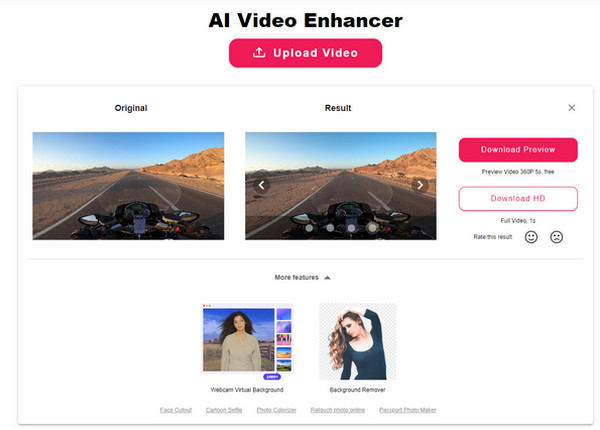
2. Conversione HD
HD Convert funziona al meglio come upscaler online AI poiché carichi semplicemente un video sulla sua pagina per ottenere la qualità desiderata. Puoi assicurarti che sia completamente sicuro durante l'upscaling dei video a 4K e non devi preoccuparti di bug o virus che entreranno nel tuo computer. HD Convert ti offrirà la massima qualità possibile.
Passo 1Vai a Pagina web ufficiale di HD Convert. Quindi fare clic su Migliora video pulsante o al centro.
Passo 2Seleziona il file video, quindi fai clic su Apri per importarlo. Clic Prossimo per procedere, quindi seleziona il formato preferito. Successivamente, fai clic sul pulsante di opzione di Ultra HD 4K.
Passaggio 3Clicca il Prossimo pulsante per eseguire l'elaborazione finché non vengono completati i cinque passaggi. Puoi colpire il Converti 1 file pulsante per portare il video ingrandito a 4K.
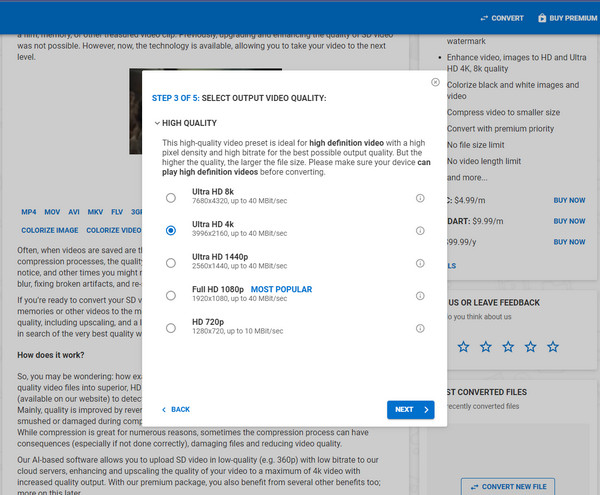
3. Amore.neurale
Infine c'è Neural.love che migliora e ingrandisce la risoluzione video fino a 4K. Ti fornisce molte funzionalità che puoi utilizzare per portare il tuo video al livello successivo. Non è necessario scaricare nulla per utilizzare questo programma poiché è completamente un servizio online che può essere il tuo strumento di miglioramento di immagini, audio e video online.
Passo 1Nel Il sito principale di Neural.love, vedrai il Carica video o immagini pulsante; premilo per selezionare il file, quindi fai clic su Aprire.
Passo 2Successivamente, elaborerà l'apertura del video e attenderà il suo completamento.
Passaggio 3Infine, attiva il pulsante di commutazione su Upscaling a 4K di seguito per eseguire l'upscaling del video a 4K. Quindi, puoi salvare il video ingrandito sul tuo computer.
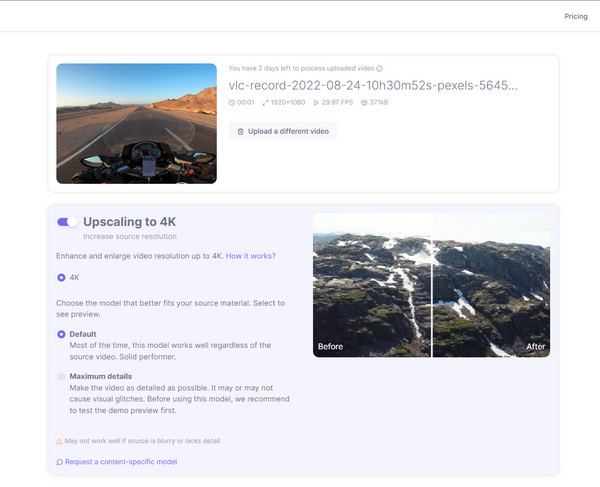
Parte 3: Come eseguire l'upscaling dei video a 4K su Android/iPhone
Se puoi eseguire l'upscaling dei video a 4K sul tuo desktop e online, puoi farlo sui tuoi dispositivi mobili. L'upscaling dei video sulle applicazioni mobili è molto utile in quanto può far risparmiare tempo prezioso e salvare rapidamente i tuoi video upscalati. Quando sei pronto, vieni a conoscere l'applicazione che puoi utilizzare sul tuo telefono per eseguire l'upscaling dei video a 4K.
PowerDirector ti fornisce tutte le funzionalità che puoi utilizzare per una qualità superiore. Offre editing multitraccia e filtri integrati per regolare e realizzare video attraenti. Puoi usarlo facilmente poiché fornisce un'interfaccia intuitiva con potenti strumenti di modifica per i principianti. Inizio video di upscaling con PowerDirector seguendo la guida di seguito:
Passo 1Apri il PowerDirector sul telefono e tocca Nuovo progetto. Successivamente, seleziona le proporzioni.
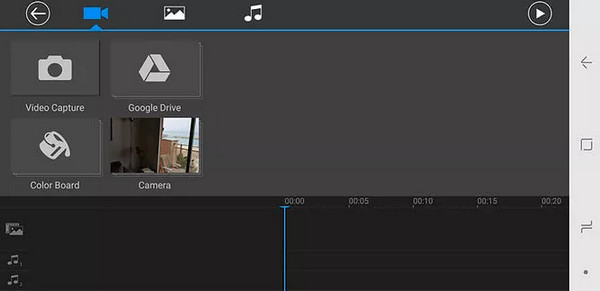
Passo 2Carica un video adesso. Puoi caricare più video o solo uno. Se ne hai caricati più, uniscili insieme.
Passaggio 3Ora puoi modificare i tuoi video con funzioni audio, testo o effetti sonori. Al termine, è possibile selezionare la risoluzione desiderata prima di salvarla. Fare clic sul pulsante di opzione di UltraHD (4K).
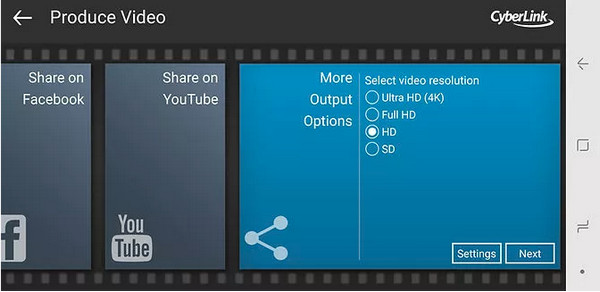
Parte 4: domande frequenti su come eseguire l'upscaling dei video a 4K con alta qualità
-
È possibile eseguire l'upscaling di un video 480P a 4K con alta qualità?
Sì, può essere upscalato a 4K. Ma il video potrebbe apparire distorto o allungato. Assicurati di utilizzare un programma eccellente per aiutarti a eseguire l'upscaling da 480P a 4K con alta qualità.
-
È possibile l'upscaling da SD a 4K?
Con l'avanzamento della tecnologia oggi, puoi eseguire l'upscaling da SD a 4K. Se intendi eseguire l'upscaling del video a 4K con alta qualità, ti consigliamo un programma con tecnologia AI.
-
Posso eseguire l'upscaling del video con iMovie in 4K?
iMovie non dispone di un'opzione di risoluzione 4K per esportare video. Il massimo è 1080P, anch'esso di altissima qualità.
Conclusione
Hai imparato per questo giorno come aumentare la risoluzione video a 4KSperiamo che tu possa scegliere il metodo di upscaling che preferisci: su desktop, online e dispositivi mobili. Convertitore video totale 4Easysoft è fortemente consigliato per risultati di alta qualità e upscaling rapido. Questo software può facilmente portare il tuo video al livello successivo con il suo strumento Video Enhancer con tecnologie AI. Puoi anche applicare le altre funzioni di modifica al tuo video mantenendo un output di alta qualità.
100% Sicuro
100% Sicuro




